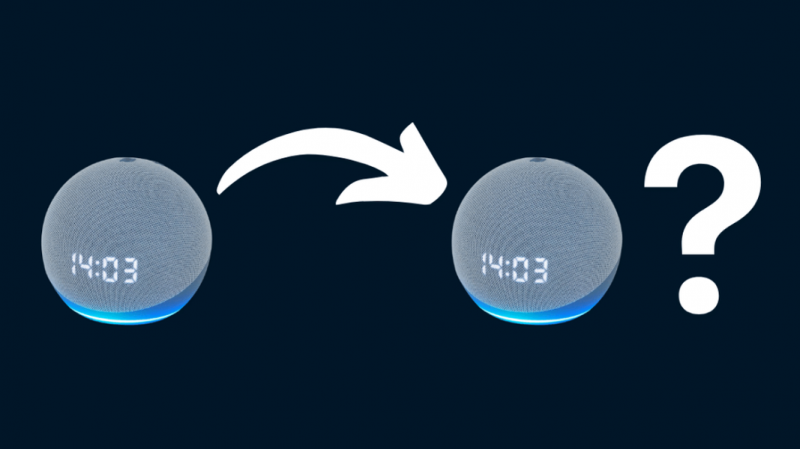След като получих своето Echo шоу, го използвам през цялото време. Така че, тъй като направи живота ми много по-лесен, реших, че ще взема един и за баба си. Тогава ми хрумна, че мога да я проверявам, когато пожелая, с функцията Drop-In на Alexa.
Въпреки че знаех за Drop-In, не го бях използвал в пълния му капацитет. И така, целият процес беше малко объркващ за мен.
След като прегледах ръководствата за потребителя и няколко различни статии онлайн, успях да настроя функцията Drop-In както на устройството на баба ми, така и на моето. Ето пълно ръководство за това как да се обадите на устройство Alexa в друга къща.
За да се обадите на друго устройство Alexa в друга къща, трябва да активирате функцията Drop-In и на двете устройства. След това можете да използвате гласови команди или да отидете в списъка си с контакти, за да осъществите повикване.
Какво представлява функцията Alexa Drop-In?
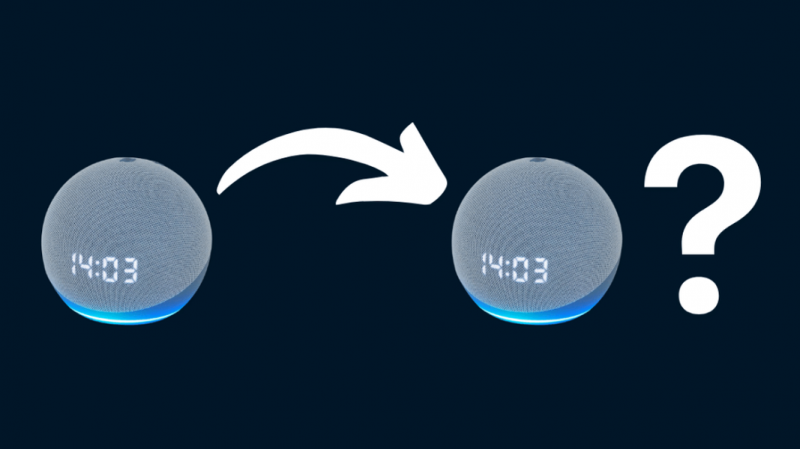
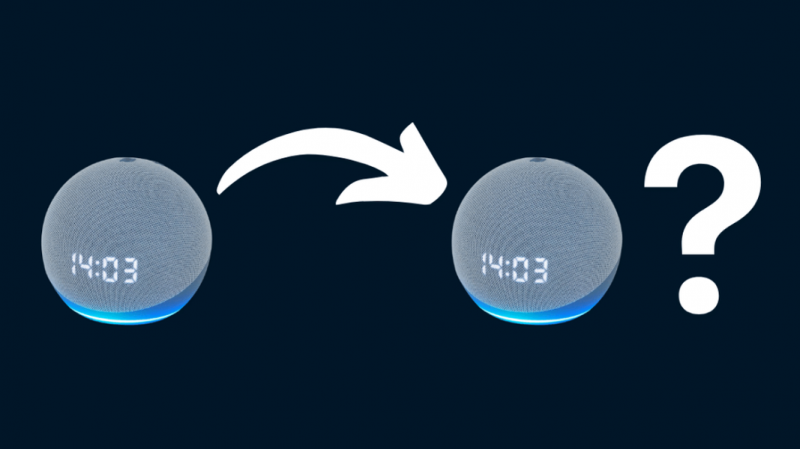
Включването на Alexa е една от най-готините функции, които устройството е предоставяло досега. Позволява ви да се включите или да се обадите на приятел през тяхното устройство Amazon. Обаждането се свързва автоматично, което означава, че вашият приятел не може да отхвърли повикването ви.
Това е полезно, ако искате да проверите децата си, когато сте на работа, или ако имате баба, която отказва да дойде да живее с вас. Ако вашето ехо устройство има камера, можете незабавно да видите какво правят.
Кои устройства на Alexa поддържат Drop-In?
Ето списък с устройства на Alexa, които поддържат дроп-ин. Разбира се, и обаждащият се, и получателят трябва да имат съвместимо устройство, за да използват функцията.
- Amazon Echo (първо, второ, трето и четвърто поколение)
- Echo Dot (първо, второ, трето и четвърто поколение)
- Echo Plus (първо и второ поколение)
- Echo Show (аудио и видео; първо, второ и трето поколение)
- Echo Spot (аудио и видео)
- Fire HD 8 таблет
- Fire HD 10 таблет
Изтеглете приложението
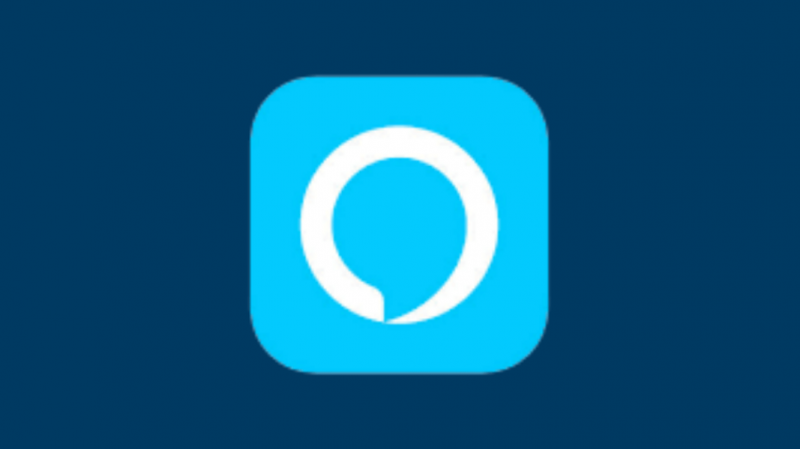
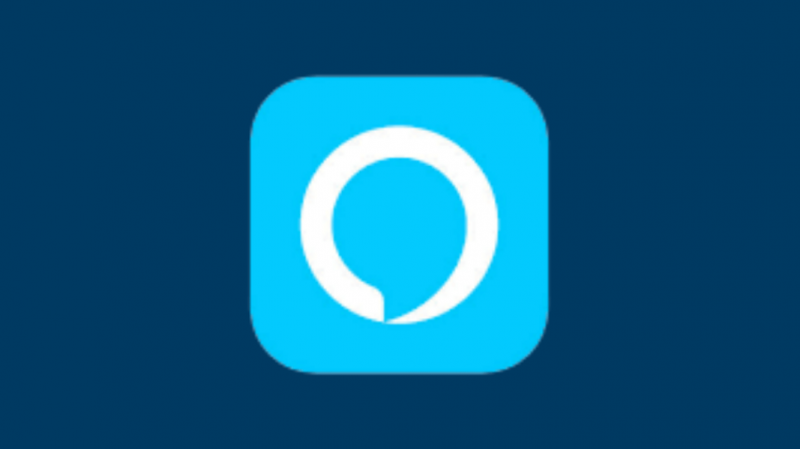
Ако искате да използвате функцията за влизане, първата стъпка е да изтеглите приложението Amazon Alexa на вашето iOS или Android устройство. Приложението ви подканва да настроите обаждане и съобщения с Alexa.
Ако не стане, докоснете балончето с реч в долната част, за да се регистрирате и след това попълнете информацията си за контакт.
Има няколко настройки, с които трябва да сте запознати, преди да използвате функцията за включване. Освен да включите или изключите функцията за влизане, можете да изберете кои устройства на Amazon да имат достъп до вас, използвайки същото.
Нека да разгледаме всички стъпки за използване на функцията по начина, по който искате.
Активиране на Drop-In на устройства
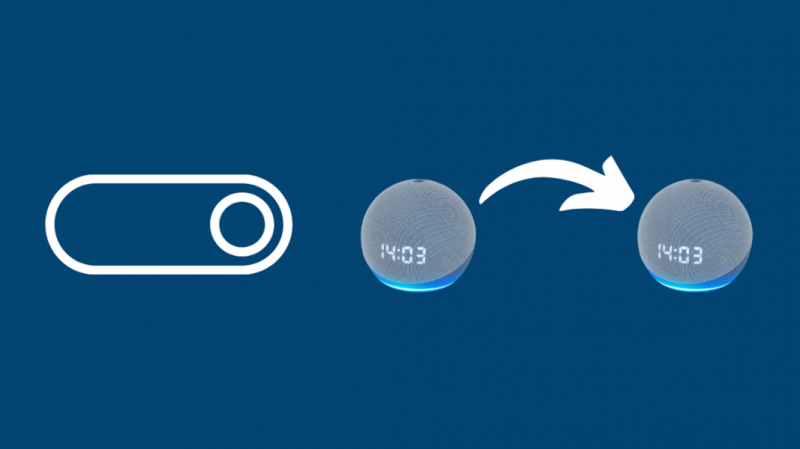
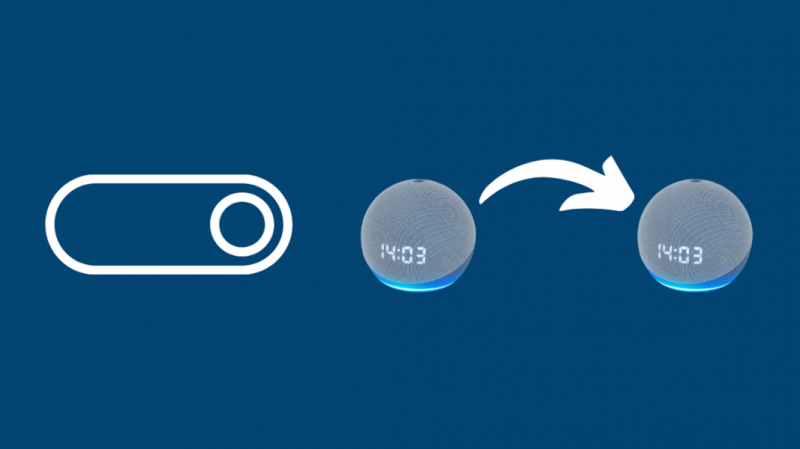
Следващата стъпка е да изберете да използвате Drop-In. В долната част на приложението ще видите икона с име „Устройства“. От списъка с устройства изберете устройството, на което искате да използвате Drop-In.
Отидете в раздела, който казва „Комуникации“, под който ще видите „Влизане“. Сега го включете.
Ще има три опции за избор. Ако изберете „включено“, всяко свързано устройство към вашия акаунт в Amazon може да се включи при вас. Вашите контакти или приятели също могат да бъдат добавени към списъка. Това е опцията, която ще трябва да изберете, за да се обадите на някого в друга къща.
Опцията „Моето домакинство“ ограничава функцията да се използва само в рамките на устройствата Echo във вашия дом.
Ако изобщо не искате да използвате функцията, можете да изберете „Изключено“ и никой няма да може да се включи при вас.
Активирайте Drop-In за вашия профил
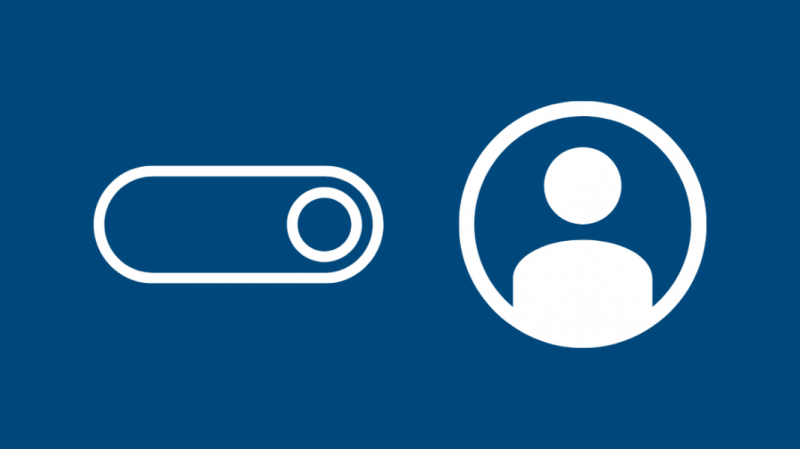
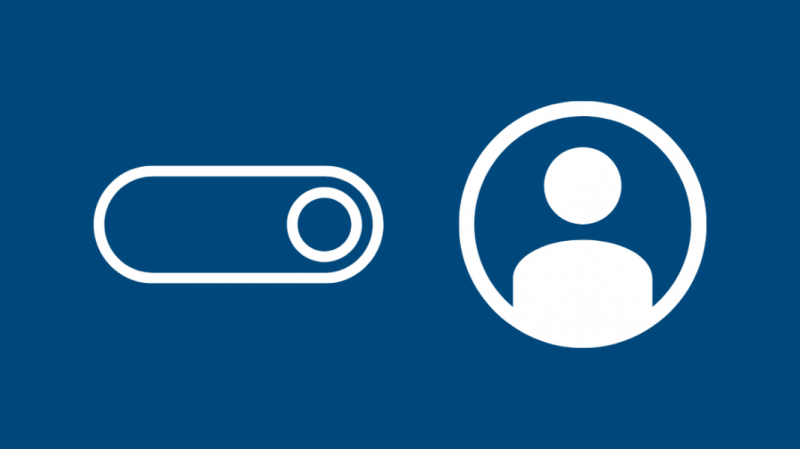
За да се обадите на приятел или роднина с помощта на приложението Alexa и да позволите на някой, когото познавате, да направи същото, трябва да посетите вашия профил и да активирате Drop-In.
Изберете балончето за комуникация в долната част на приложението Alexa и след това изберете иконата Drop-In в горната част. Ще видите изскачащо съобщение с инструкции за активиране на Drop-In под „Моят профил“.
Проверете дали Drop-In е активирано. Ако не, изберете го и активирайте функцията.
Активирайте Drop-In на контакта и ги помолете да направят същото
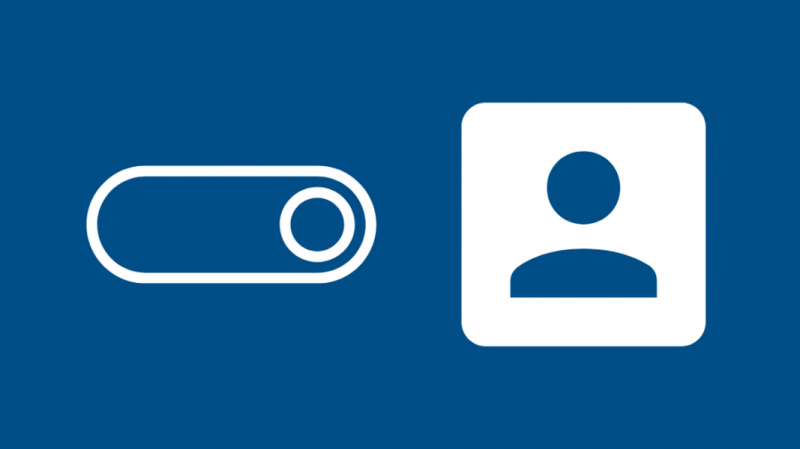
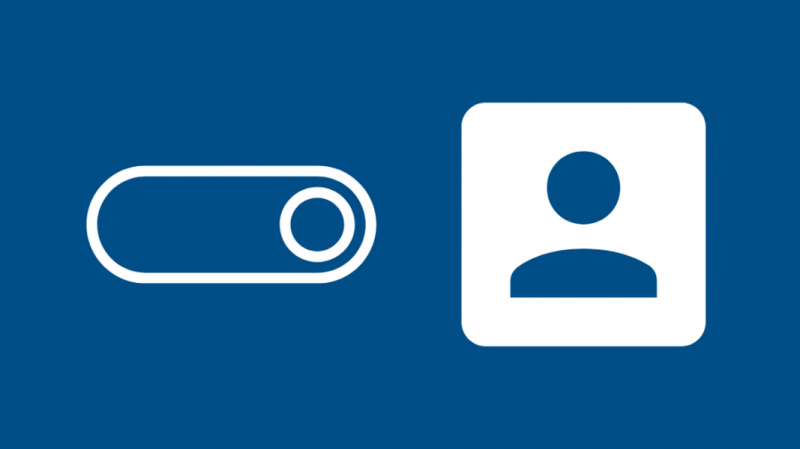
Това е една от най-важните стъпки в процеса. Можете да изберете кои контакти да използват функцията с вашето ехо устройство. Уверете се, че внимателно избирате кого да добавите, така че никой да не може да ви провери на случаен принцип.
Докоснете иконата за комуникация и изберете иконата на човек в горния ляв ъгъл. Това ще ви отведе до вашите контакти. Изберете контактите, с които искате да говорите.
Ако видите Alexa Calling and Messaging под тяхното име, това означава, че те притежават Echo устройство или акаунт в Alexa. И така, това са хората, при които можете да се свържете.
Отидете на „Разрешения“ и щракнете върху „Разрешаване на добавяне“. Това позволява на контакта да се включва на вашето устройство, когато пожелае. Вече е активирана еднопосочна комуникация.
Ако искате да включите и вашия контакт, обадете му се и го помолете да избере „Разрешаване на влизане“ и в своето приложение Alexa. За да се обадите на контакт, можете също да използвате гласови команди.
Започнете да се обаждате


Тъй като вече сте настроили и двете устройства, можете да опитате да се обадите. Както беше обсъдено по-рано, можете да използвате правилната гласова команда, за да влезете в тях. Забележи, че Alexa се нуждае от Wi-Fi за да използвате функцията Drop-In.
Кажете Drop-In на баба и устройството ще позвъни на баба ви. Имайте предвид, че трябва да запазите контакта правилно, за да работи това. Можете също да отидете на страницата Контакти и да изберете лицето, на което искате да се обадите.
Когато някой влезе при вас, ще видите звъненето на вашето Echo устройство да пулсира в зелено и тон, показващ, че получавате обаждане. След това ще се свърже автоматично и те ще могат да чуят всичко в обхвата на вашето устройство.
Ако и двете устройства имат екран, видеото ще бъде изкривено за няколко секунди, което ще ви даде достатъчно време да се подготвите за видео разговор. Можете също така да изберете да изключите видеото, като кажете Video off или натиснете бутона на екрана.
Ако искате да се свържете с някого през вашия смартфон, можете да използвате приложението Amazon Alexa. Отидете до иконата „Разговор“ и след това докоснете „Включване“. Ще видите списък с контакти, които имат активирана функция за вас. Изберете необходимия контакт и разговорът ще започне.
Използване на Fire Tablets за Drop-In


Ако притежавате противопожарен таблет, докоснете „Настройки“ от падащото меню. Изберете „Alexa“ и го включете. Активирайте и „Режим свободни ръце“.
Сега отидете на „Комуникации“ и активирайте „Обаждания и съобщения“. След като включите Drop-In, имате възможност да изберете само вашите домашни устройства или да го активирате за предпочитаните от вас контакти.
Последната стъпка е да отидете на „Съобщения“ и да го превключите на „Активирано“. Вече можете да използвате приложението, за да влезете във всеки, който сте добавили към списъка с предпочитани контакти.
Можете ли да блокирате входящи повиквания?
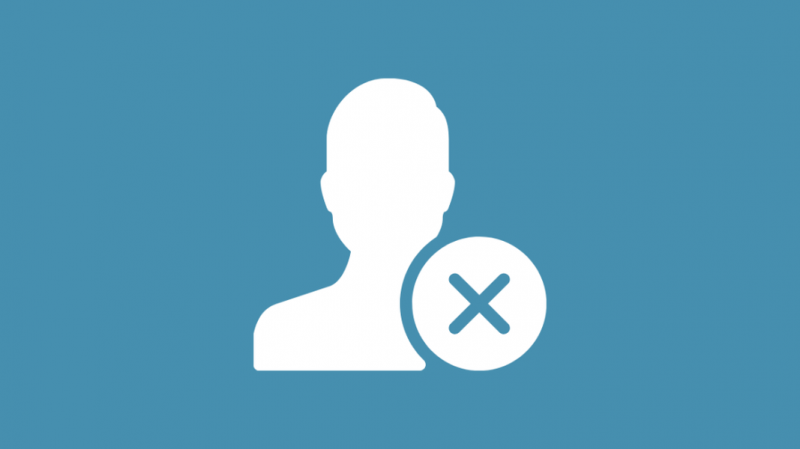
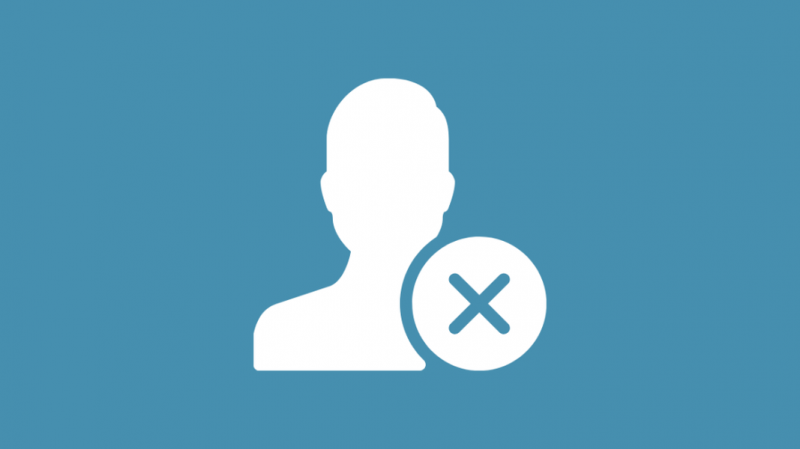
Можете да блокирате или деактивирате Drop-In Calls по всяко време. Например, кажете Alexa, деактивирайте Drop-In за баба и функцията ще бъде изключена за контакта.
Можете също да отидете до тяхната карта за контакт и след това да деактивирате Drop-In. Ако искате временно да блокирате влизането на контакт при вас, можете да помолите Alexa да включи опцията „Не безпокойте“.
Влезте при вашите приятели
Функцията Drop-In на Alexa може да се използва по различни начини, особено чрез активиране на функцията за всеки от вашите контакти, независимо къде живее. С опцията „Само домакинство“ можете дори да я използвате, за да проверявате децата си, когато излизате. Всичко, което трябва да направите, е да кажете Alexa, Drop-In on Home
Единственото нещо, за което трябва да сте бдителни, е случайното активиране на опцията за някой от списъка ви с контакти. Бих ви посъветвал от време на време да проверявате списъка с разрешено влизане чрез вашето приложение Alexa и да се уверите, че само доверени лица имат достъп.
Може също да се насладите на четене:
- Как да възпроизвеждате музика на всички устройства Alexa
- Обяснение на цветовете на пръстена на Alexa: Пълно ръководство за отстраняване на неизправности
- Как да пуснете SoundCloud на Alexa за секунди
- Устройството Alexa не реагира: Как да го поправите за минути
често задавани въпроси
Можете ли да свържете Alexa с различни къщи?
За да свържете Alexa с различни къщи, трябва да свържете интелигентните си домашни устройства към приложението Amazon.
Може ли Alexa да влезе безшумно?
Не, Alexa ще издаде звънене и ще мига в зелено, докато се случи влизането. Така че никой не може да влезе безшумно.
Как да добавя втори акаунт към Alexa?
Отидете във вашето приложение Amazon и щракнете върху бутона за меню. След това отидете в Настройки и изберете Управление на вашето домакинство в Amazon, което можете да намерите под заглавието Акаунт. След това можете да следвате инструкциите, за да добавите нов акаунт.
Как можете да разберете дали някой се отбива в Alexa?
Когато някой влезе в Alexa, устройството започва да пулсира в зелено, за да ви уведоми, че има Drop-In и се свързва автоматично.